Modul kontejneru
Tento článek se zabývá moduly kontejneru a popisuje, jak je přidat na stránky webu v řešení Microsoft Dynamics 365 Commerce.
Modul kontejneru je takový modul, který uvnitř hostuje jiné moduly. Primárním účelem modulu kontejneru je definovat pomocí vlastností, které jsou pro něj nastaveny, rozložení modulů, které obsahuje. Tyto moduly mohou být například umístěny vedle sebe ve dvou sloupcích, ve třech sloupcích, ve čtyřech sloupcích nebo v šesti sloupcích. Mohou být také omezeny na šířku kontejneru nebo mohou vyplnit obrazovku. Do každého modulu kontejneru lze také přidat nadpis.
Podporovány jsou tři moduly kontejneru: kontejner, kontejner se 2 pozicemi a kontejner se 3 pozicemi. Do těchto kontejnerů lze vložit moduly libovolného typu.
Poznámka
Doporučujeme, abyste do modulu kontejneru vždy vložili moduly, aby mohly být omezeny na šířku kontejneru.
Příklady modulů kontejneru v elektronickém obchodování
- Autor webu požaduje rozložení ve třech sloupcích, kde se tři moduly zobrazují vedle sebe. Autor webu proto používá modul kontejneru se 3 pozicemi.
- Autor webu požaduje rozložení v šesti sloupcích, kde se šest modulů zobrazuje vedle sebe. Autor webu proto používá typ kontejneru, který má uvnitř šest sloupců.
- Autor webu chce vložit modul na stránku, ale nechce, aby vyplnil obrazovku. Autor webu proto přidá do modulu kontejneru potřebný modul a nastaví vlastnost kontejneru Šířka na hodnotu Přizpůsobit kontejneru.
Následující obrázek ukazuje příklad modulu kontejneru, který obsahuje karuselový modul ve tvůrci webů Commerce. V tomto příkladu je vlastnost Šířka modulu kontejneru nastavena na Vyplnit obrazovku.
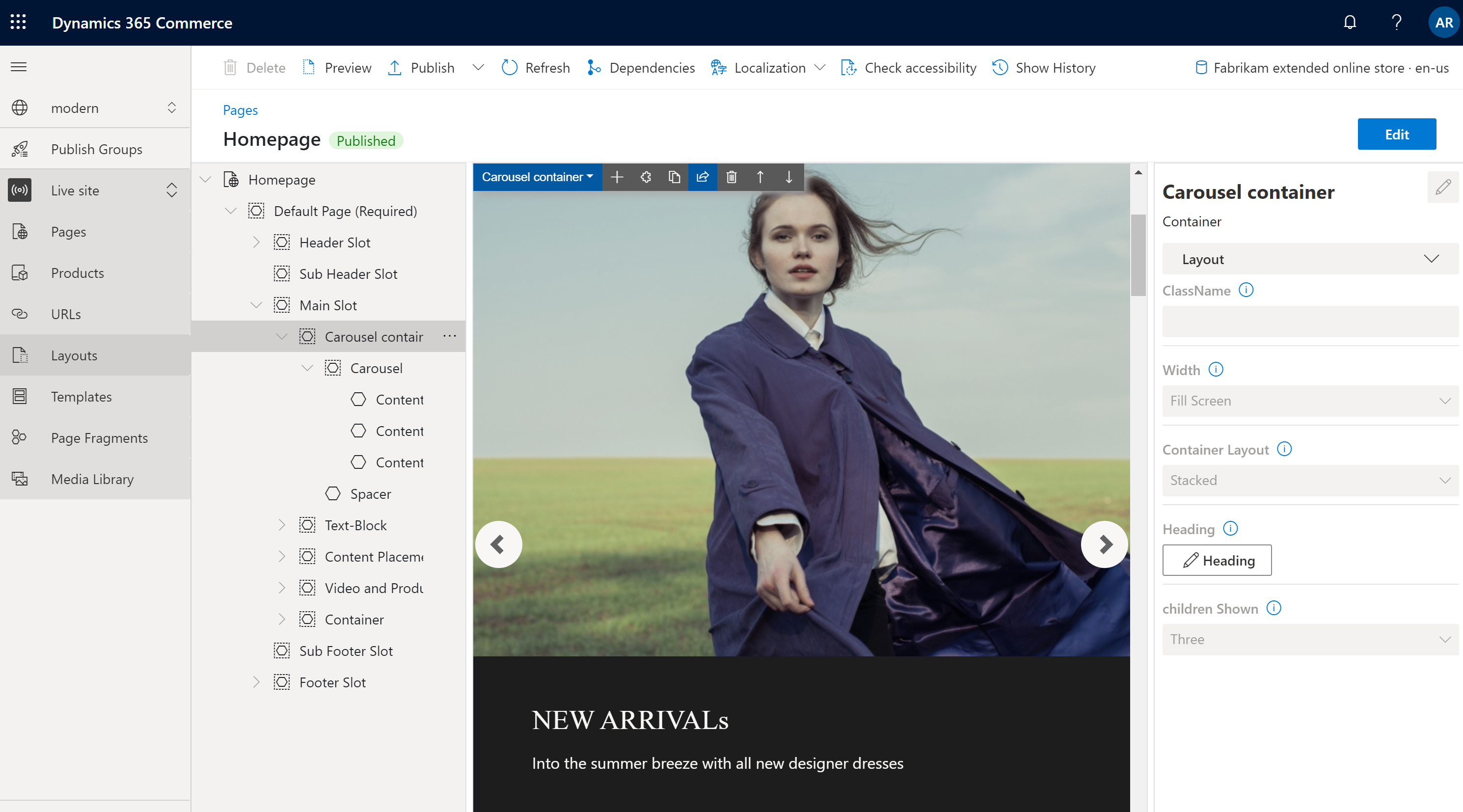
Vlastnosti modulu kontejneru
| Název vlastnosti | Hodnoty | popis |
|---|---|---|
| Záhlaví | Text a značka nadpisu (H1, H2, H3, H4, H5 nebo H6) | Pro kontejner lze zadat volitelný nadpis. Standardně se pro značku nadpisu používá označení H2. Značku však lze změnit tak, aby vyhovovala požadavkům na usnadnění. |
| Šířka | Přizpůsobit kontejner nebo vyplnit obrazovku | Je-li hodnota nastavena na Přizpůsobit kontejneru (výchozí hodnota), moduly uvnitř kontejneru jsou omezeny na šířku kontejneru. Je-li hodnota nastavena na Vyplnit obrazovku, moduly nejsou omezeny na šířku kontejneru, ale mohou vyplnit obrazovku. |
| Počet sloupců | 1, 2, 3, 4, 6 nebo 12 | Tato vlastnost definuje počet sloupců v kontejneru. Kontejner může mít až 12 sloupců. |
Kontejner s 2 pozicemi
Kontejner se 2 pozicemi je optimalizován pro rozložení se dvěma sloupci. Tento typ kontejneru obsahuje dvě pozice, které umožňují zobrazení obsažených modulů vedle sebe.
Další vlastnosti lze použít k optimalizaci rozložení pro různé porty zobrazení (mobilní zařízení, tablety, počítače atd.). Pro každý port zobrazení lze definovat šířku jednotlivých sloupců. K dispozici jsou následující nastavení šířky sloupců:
- 75%/25% – První modul má šířku sloupce 75 procent a druhý modul má šířku sloupce 25 procent. K dispozici je také možnost 25 % / 75 %.
- 50%/50% – Oba moduly mají stejnou šířku sloupce.
- 67%/33% – První modul má šířku sloupce 67 procent a druhý modul má šířku sloupce 33 procent. K dispozici je také možnost 33 % / 67 %.
- 100% – Oba moduly mají šířku celého sloupce. Proto jsou moduly poskládány svisle v jednom sloupci. Přestože tohle rozložení s jedním sloupcem neodpovídá záměru kontejneru se 2 pozicemi, může být vhodnější pro některé porty zobrazení (například pro velmi malé zobrazení pro mobilní zařízení).
Kontejner se 2 pozicemi
| Název vlastnosti | Hodnoty | Popis |
|---|---|---|
| Záhlaví | Text a značka nadpisu | Pro kontejner lze zadat volitelný nadpis. |
| Konfigurace portu s velmi malým zobrazením | 25 % / 75 %, 75 % / 25 %, 50 % / 50 %, 67 % / 33 %, 33 % / 67 % nebo 100 % | Tato vlastnost definuje rozložení pro porty s velmi malým zobrazením. |
| Konfigurace portu s malým zobrazením | 25 % / 75 %, 75 % / 25 %, 50 % / 50 %, 67 % / 33 %, 33 % / 67 % nebo 100 % | Tato vlastnost definuje rozložení pro porty s malým zobrazením, například pro mobilní zařízení. |
| Konfigurace portu se středním zobrazením | 25 % / 75 %, 75 % / 25 %, 50 % / 50 %, 67 % / 33 %, 33 % / 67 % nebo 100 % | Tato vlastnost definuje rozložení pro porty se středním zobrazením, například pro tablety. |
| Konfigurace portu s velkým zobrazením | 25 % / 75 %, 75 % / 25 %, 50 % / 50 %, 67 % / 33 %, 33 % / 67 % nebo 100 % | Tato vlastnost definuje rozložení pro porty s velkým zobrazením, například pro počítače. |
Kontejner s 3 pozicemi
Kontejner se 3 pozicemi je optimalizován pro rozložení se třemi sloupci.
Další vlastnosti lze použít k optimalizaci rozložení pro různé porty zobrazení. Pro každý port zobrazení lze definovat šířku jednotlivých sloupců. K dispozici jsou následující nastavení šířky sloupců:
- 33%/33%/33% – Všechny tři moduly mají stejnou šířku sloupce.
- 50%/25%/25% – První modul má šířku sloupce 50 procent a každý ze zbývajících dvou modulů má šířku sloupce 25 procent. K dispozici jsou také možnosti 25%/50%/25% a 25%/25%/50% .
- 16%/16%/67% – Každý z prvních dvou modulů má šířku sloupce 16 procent a třetí modul má šířku sloupce 67 procent. K dispozici jsou také možnosti 16%/67%/16% a 67%/16%/16% .
Kontejner se 3 pozicemi
| Název vlastnosti | Hodnoty | Popis |
|---|---|---|
| Záhlaví | Text a značka nadpisu | Do kontejneru lze přidat volitelný nadpis. |
| Konfigurace portu s velmi malým zobrazením | 33%/33%/33%, 50%/25%/25%,25%/ 50%/25%, 25%/25%/50%, 16%/16%/67%, 16%/67%/16%, nebo 67%/16%/16% nebo 67%/16% | Tato vlastnost definuje rozložení pro porty s velmi malým zobrazením. |
| Konfigurace portu s malým zobrazením | 33%/33%/33%, 50%/25%/25%,25%/ 50%/25%, 25%/25%/50%, 16%/16%/67%, 16%/67%/16%, nebo 67%/16%/16% nebo 67%/16% | Tato vlastnost definuje rozložení pro porty s malým zobrazením, například pro mobilní zařízení. |
| Konfigurace portu se středním zobrazením | 33%/33%/33%, 50%/25%/25%,25%/ 50%/25%, 25%/25%/50%, 16%/16%/67%, 16%/67%/16%, nebo 67%/16%/16% nebo 67%/16% | Tato vlastnost definuje rozložení pro porty se středním zobrazením, například pro tablety. |
| Konfigurace portu s velkým zobrazením | 33%/33%/33%, 50%/25%/25%,25%/ 50%/25%, 25%/25%/50%, 16%/16%/67%, 16%/67%/16%, nebo 67%/16%/16% nebo 67%/16% | Tato vlastnost definuje rozložení pro porty s velkým zobrazením, například pro počítače. |
Přidání modulu kontejneru na stránku
Chcete-li přidat modul kontejneru na novou stránku a nastavit požadované vlastnosti, postupujte následujícím způsobem.
- Přejděte na Šablony a poté volbou Nová vytvořte novou šablonu.
- V dialogovém okně Nová šablona v části Název šablony zadejte Šablona kontejneru a poté klikněte na tlačítko OK.
- V pozici Tělo vyberte tři tečky (...) a poté vyberte možnost Přidat modul.
- V dialogovém okně Vybrat moduly vyberte modul Výchozí stránka a poté klikněte na tlačítko OK.
- Chcete-li vrátit šablonu se změnami, vyberte možnost Uložit, pak Dokončit úpravy a volbou Publikovat ji publikujte.
- Přejděte na Stránky a volbou Nová vytvořte novou stránku.
- V dialogovém okně Vytvořit novou stránku v části Název stránka zadejte Stránku kontejneru a poté vyberte Další.
- V položce Vybrat šablonu vyberte Šablonu kontejneru, kterou jste vytvořili, a pak vyberte Další.
- V části Vyberte rozložení vyberte rozložení stránky (např. Flexibilní rozložení) a poté vyberte Další.
- V části Zkontrolovat a dokončit zkontrolujte konfiguraci stránky. Pokud potřebujete upravit informace o stránce, vyberte Zpět. Pokud jsou informace o stránce správné, vyberte Vytvořit stránku.
- V pozici Hlavní na nové stránce vyberte tlačítko se třemi tečkami (...) a vyberte možnost Přidat modul.
- V dialogovém okně Vybrat moduly vyberte modul Kontejner a poté klikněte na OK.
- V podokně vlastností modulu kontejneru nastavte vlastnost Počet sloupců na hodnotu 1 a vlastnost Šířka na hodnotu Vyplnit kontejner.
- V pozici Kontejner vyberte tři tečky (...) a poté vyberte možnost Přidat modul.
- V dialogovém okně Vybrat moduly vyberte modul Blok obsahu a poté klikněte na tlačítko OK.
- V podokně vlastností pro modul bloku obsahu nakonfigurujte záhlaví, obrázek a rozvržení.
- Vyberte možnost Uložit a poté vyberte možnost Náhled, chcete-li zobrazit náhled stránky. Měli byste vidět jeden propagační modul, který pasuje na šířku modulu kontejneru.
- V podokně vlastností modulu kontejneru změňte hodnotu vlastnosti Počet sloupců na 3.
- Do modulu kontejneru přidejte další dva moduly bloku obsahu a nakonfigurujte je.
- Vyberte možnost Uložit a poté vyberte možnost Náhled, chcete-li zobrazit náhled stránky. Nyní by měly být zobrazeny tři moduly bloku obsahu vedle sebe.
- Poté, co dosáhnete požadovaného rozložení, vyberte Dokončit úpravy, čímž stránku vrátíte se změnami, a pak zvolte Publikovat, čímž ji publikujete.